В рамках работы по внедрению Windows на рынок мобильных устройств компания Microsoft некогда создала магазин Windows Store – единый источник контента для операционной системы, где пользователи могут комплексно устанавливать все необходимые им программные продукты. Сегодня Windows Store – это место установки минималистичных приложений, игр и расширений для браузера Microsoft Edge. И только.
Амбициозные планы компании Microsoft по превращению Windows Store в единый веб-маркет с огромнейшим ассортиментом, где пользователи могли бы знакомиться также и с десктопными программами (лишь знакомиться, а скачивать по ссылке с сайта разработчика), увы, пока что так и остались проектом, не претворенным в жизнь. Пока что Магазин не является смотровой площадкой для ПО, работающего с десктопной средой системы, и оно по-прежнему разбросано по всему Интернету – на сайтах компаний-разработчиков, софт-порталах, торрент-трекерах и т.п. Ко всем этим ресурсам приходится обращаться не только единожды для скачивания инсталляторов программ, но также периодически с целью их обновления, если этот процесс не предусмотрен в автоматическом режиме разработчиками. Ниже будем говорить об обновлении сторонних Windows-программ – как часто их нужно обновлять, как это делать вручную и с помощью специальных инструментов.
Как обновить приложения и системные компоненты на Ubuntu 20.04
1. Зачем и как часто нужно обновлять стороннее ПО?
Обновление стороннего ПО в меньшей степени полезно, чем обновление самой Windows, но в отдельных случаях этот процесс может иметь весомое значение для работоспособности программ или их отдельных функций. А некоторые старые программы, которые нынче не поддерживаются разработчиками, могут даже и не установиться в современные версии Windows, поскольку те по умолчанию не предусматривают активность необходимых для их работы программных платформ. Например, как в случае с .NET Framework 3.5. В обновлениях программ разработчики исправляют ошибки, устраняют конфликты с аппаратной частью, адаптируют под изменения в операционной системе и программных средах, на базе которых эти программы функционируют, добавляют новые возможности.
Как часто нужно обновлять стороннее ПО? Версии программ и игр чаще представлены последовательностью чисел по типу «хх.хх», например, Counter-Strike 1.6. У программ и игр могут быть промежуточные версии, которым присуща последовательность чисел по типу «хх.хх.хх», например, CCleaner v5.24.5841.
Промежуточные версии, как правило, не содержат каких-то существенных изменений, разве что мелкие исправления, которые вряд ли будут замечены широкой аудиторией пользователей. Если программа или игра работают нормально, можно не тратить время на обновление до каждой промежуточной версии. Исключение могут составлять разве что программы типа антивирусов, менеджеров паролей, клиентов банковских и платежных систем и т.п.
Кардинальные обновления больших программных пакетов их создатели стараются превратить в значимое событие, чтобы привлечь внимание масс. Такие программные пакеты могут иметь удобочитаемые и запоминаемые порядковые номера версий, например, Corel VideoStudio Ultimate X10, или содержать в названии год выпуска, например, Acronis True Image 2017. С такого рода софтом необходимо разбираться отдельно, поскольку может оказаться, что к новой версии необходимо приобретение нового лицензионного ключа.
2. Обновление стороннего ПО вручную
ПО, не предусматривающее автоматическое обновление, может предлагать просто функцию проверки новых версий. В программах с классическим интерфейсом это обычно последний раздел меню «Справка». Если нет даже и такой возможности, в том же справочном разделе меню можно отыскать адрес официального сайта программы, посетить его и проверить, не появилась ли свежая версия.

3. Обновление стороннего ПО с помощью специальных программ
Упростить процедуру отслеживания и установки обновлений пользователи, желающие иметь на своем компьютере лишь актуальное ПО, можно с помощью специальных программ. Такие программы обычно сканируют систему, выявляют установленное в ней ПО и при наличии свежих версий предлагают скачать их и установить в систему.
А некоторые программы даже исследуют несистемные диски на предмет поиска обновлений для портативного софта. Система поставки свежего дистрибутива у разных программ для обновления стороннего ПО обустроена по-разному. Некоторые могут скачивать дистрибутив свежих версий ПО прямо с официальных сайтов разработчиков, а некоторые обновляют ПО, используя единую какую-то базу данных в Интернете (как правило, базу данных масштабных софт-порталов). Последние обычно предлагают пользователю больший перечень поддержки обновляемого ПО, но, увы, даже они не являются панацеей, ведь программ и игр для Windows очень много.
Рассмотрим ниже тройку программ для обновления стороннего Windows-софта.
3.1. Kaspersky Software Updater
Бесплатная утилита Kaspersky Software Updater от именитого создателя антивирусных продуктов – Лаборатории Касперского – создана с целью продвижения платного ПО, но в старых добрых традициях поставки качественных программных продуктов вне зависимости от условий их платности. Утилита создана по принципу «Бери и пользуйся», она с удобным интерфейсом и понятным управлением. Качество часто водит дружбу с минимализмом, вот и создатели утилиты сочли нужным ограничиться лишь сотней поддерживаемых программ из числа востребованных широкой аудиторией. Сразу же после установки Kaspersky Software Updater можем запустить поиск обновлений имеющегося в системе ПО.

По результатам сканирования в окне утилиты получим перечень программ, для которых имеются новые версии. И тут же можем запустить процесс обновления каждой из обнаруженных программ нажатием кнопки «Обновить». Процесс обновления будет осуществлен автоматически.

Из прочих возможностей Kaspersky Software Updater – пакетное обновление всех обнаруженных программ в один клик, добавление отдельных программ в перечень исключений (больше не будут участвовать в сканировании), выбор режима поиска обновлений (всех подряд или только существенных), автоматический запуск сканирования по настроенному расписанию. Kaspersky Software Updater прописывается в автозагрузку и в фоновом режиме следит за появлением новых версий имеющегося в системе ПО.
3.2. FileHippo App Manager
FileHippo App Manager – это программа из числа работающих в связке с единой базой инсталляторов софта, она является клиентским ПО софт-портала FileHippo.Com. Программу можно использовать бесплатно. Периодика сканирования на предмет обнаружения новых версий имеющегося в системе ПО настраивается сразу же при установке FileHippo App Manager. Программа загружается вместе с Windows, работает в фоновом режиме и о появлении обновлений имеющегося в системе ПО уведомляет сообщением из системного трея.

По итогам сканирования системы в окне FileHippo App Manager увидим перечень программ, для которых обнаружены новые версии. Кнопкой «Download https://windowstips.ru/obnovlenie-storonnix-windows-programm» target=»_blank»]windowstips.ru[/mask_link]
Программы для обновления программного обеспечения на ПК
IObit SU – простой и удобный инструмент для обновления программного обеспечения с небольшим комплектом полезных функций, который использует одну из самых обширных баз данных, включающую в себя несколько категорий – «Мультимедиа», «Безопасность», «Удаленная работа», «Браузеры», «Социальные сети» и т.д. Сразу после запуска она выполнит сканирование и отобразит устаревшие программы, после чего вы сможете обновить их по отдельности или целой партией. При желании можно проигнорировать текущее или все последующие апдейты для конкретного ПО, а в настройках предварительно составить черный список программ, дав понять IObit SU, что не хотите получать уведомления о доступных для них апгрейдах.
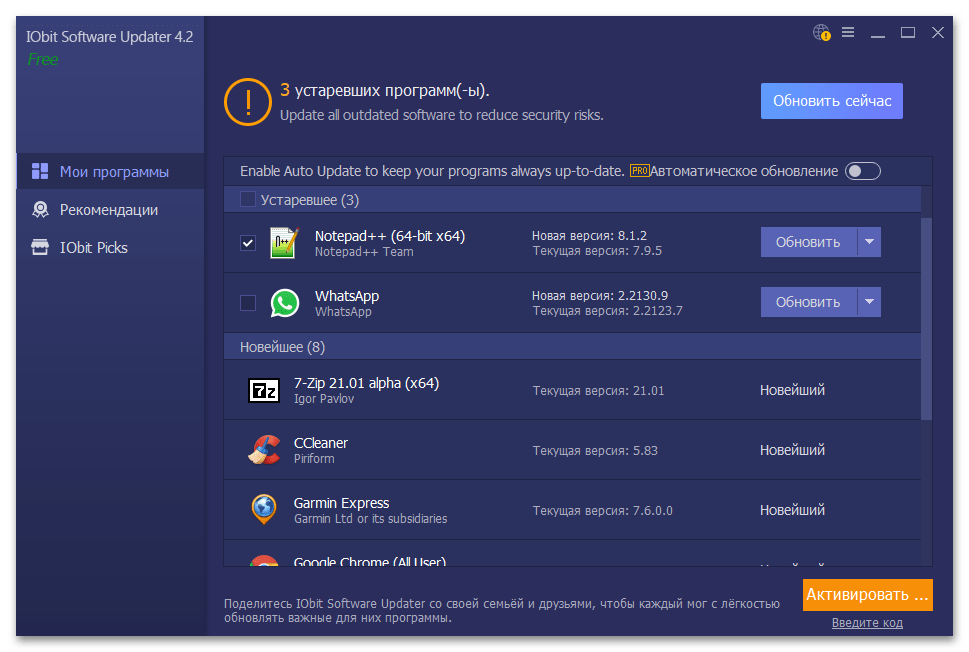
Есть раздел со списком популярных утилит и инструментов, которые, по мнению разработчиков, следует установить на компьютер. Во избежание проблем предусмотрена возможность создавать точки восстановления перед установкой или обновлением. Базовой версией можно пользоваться бесплатно, но в этом случае обновлять сможете не более двух программ в день. Чтобы снять это ограничение, отключить рекламу, получить круглосуточную поддержку, а также доступ к таким возможностям, как автообновление по времени, автосоздание точек восстановления, автоматическое удаление установочных файлов, придется купить PRO-версию.
Достоинства:
- Установка ПО и апдейтов прямо в окне программы;
- Легкий и удобный интерфейс;
- Функция создания точек восстановления;
- Опция автоматического апгрейда;
- Функция игнорирования обновлений.
Недостатки:
- Есть платные функции;
- В бесплатной версии ограничение на количество апдейтов в день.
UpdateStar
Если вы ждете большего от софта, который должен будет поддерживать программное обеспечение на ПК в актуальном состоянии, обратите внимание на UpdateStar. Помимо поиска обновлений, US дает подробную информацию о каждой программе, показывает установленные и актуальные версии, рейтинги, издателей, ссылки на страницы покупки лицензии, если она платная, и другое. К сожалению, обновления не загружаются в интерфейсе программы, т.е. отсюда можно только либо перейти на официальную страницу разработчика, либо сразу запустить загрузку апдейта в браузере, а уже потом установить его вручную.
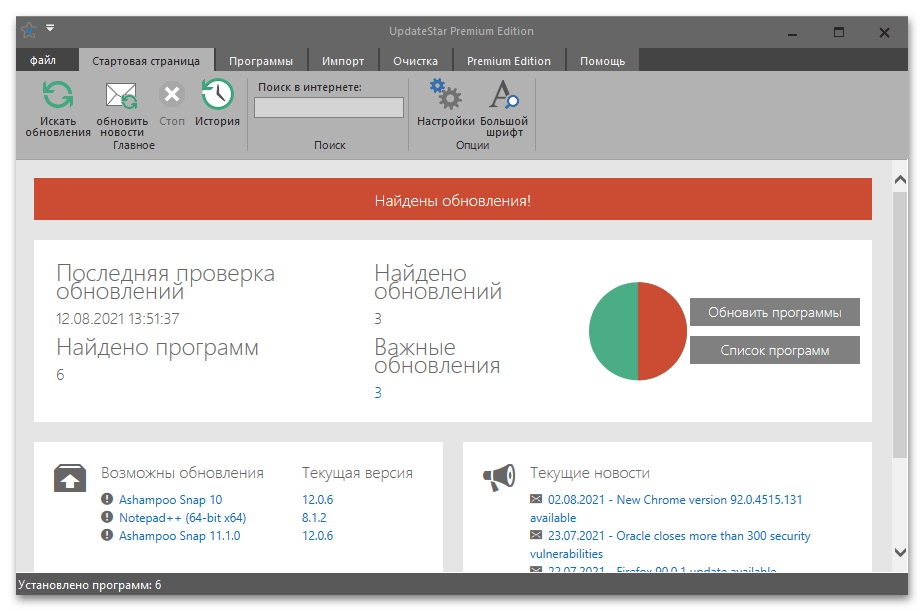
UpdateStar защищает компьютер от нежелательного ПО, предоставляя только проверенные ссылки и классифицируя программы по уровню безопасности на основе ранее полученных сведений о возможных проблемах и сбоях. Есть функция, напоминающая резервное копирование, с помощью которой можно экспортировать в файл список любимого софта, чтобы потом восстановить его в полном объеме, если, например, с компьютера он будет удален. Дополнительно есть опции деинсталляции ПО, поиска ненужных записей в реестре, автоматической проверки обновлений и прочее. Рекомендации разработчиков по качественному стороннему софту тоже в наличии, но здесь они разбиты на тематические пакеты, которые придется скачивать с официального сайта UpdateStar. К сожалению, в Free-версии практически все из описанных возможностей недоступны, поэтому, если они вас впечатлили, лучше сразу установить Premium Edition, тем более что 10 дней она будет работать бесплатно.
Достоинства:
- Объемная база ПО;
- Уведомление о готовых апдейтах;
- Рейтинг безопасности установленного софта;
- Опция удаления программного обеспечения;
- Функция резервного копирования.
Недостатки:
- Платная лицензия;
- Для получения пробной версии Premium Edition требуется адрес электронной почты;
- Обновлять программы нужно вручную.
Software Updater
Более простой, но и менее функциональный инструмент предлагает компания eSupport.com, Inc. Даже с учетом того, что интерфейс не на русском языке, в нем просто невозможно запутаться. Проверка обновлений включается автоматически вместе с запуском, но будет повторяться с определённой периодичность, в зависимости от заданного интервала. Каждое сканирование запоминается, поэтому в любой момент вы сможете открыть историю и узнать, когда было последнее или первое.

Во время проверки программа сверяется со своей базой данных, вот только она пока не слишком объемная, так как некоторые обновления, которые смогли найти другие инструменты из нашего списка, Software Updater не показала. Апгрейды загружаются и устанавливаются вручную, т.е. вы просто получаете ссылки на них в интернете. В отдельном разделе есть полный список программ, установленных на ПК, но там можно узнать лишь текущую их версию и актуальную, если такая есть. Тем не менее SU от eSupport.com, Inc. – вполне рабочий апдейтер, который занимает мало места на жестком диске и распространяется бесплатно, а значит, не будет ни рекламы, ни ограничений.
Достоинства:
- Бесплатное ПО;
- Легкий и понятный интерфейс;
- Опция автоматического сканирования.
Недостатки:
- Ограниченная функциональность;
- Не находит обновления для некоторых программ;
- Нет русского языка.
SUMo
Баланс между качеством, функциональностью и комфортом удается удерживать разработчикам Software Update Monitor. По умолчанию она автоматически сканирует программное обеспечение, но если вдруг что-то пропустит, всегда есть возможность дополнить список самостоятельно. Все позиции, для которых доступны обновления, сразу попадают в верхнюю часть списка, причем SUMo показывает не только важные, но и незначительные апдейты, которые многие другие программы могут пропустить.
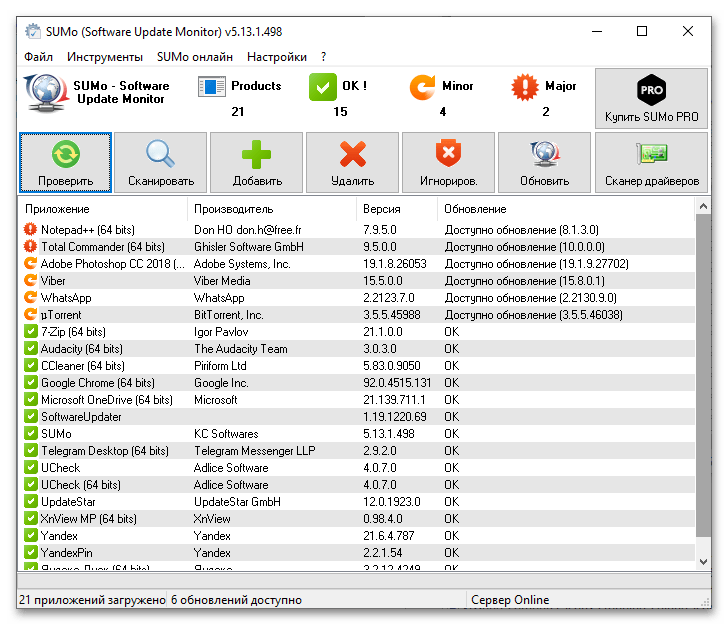
С помощью интерфейса можно запускать и удалять программное обеспечение, открывать содержащие его папки, получать подробную информацию о нем в интернете, добавлять сам софт или только обновления для него в списки игнорирования, экспортировать ПО в текстовый файл или таблицу Excel и другое. В настройках есть возможность выбрать тип сканирования (обычный или расширенный), отключить обновление до Beta-версий, исключить сканирование реестра, запретить проверять конкретные папки или, наоборот, добавлять дополнительные, например, если у вас на флешке есть каталог с портативными программами. В бесплатной версии апдейты загружаются с серверов KC Software, но если вы желаете получать их напрямую с официального сайта разработчика, а также включить автоматическое обновление SUMo, придется купить PRO-версию.
Достоинства:
- Удобный интерфейс;
- Гибкие настройки;
- Обширная база ПО;
- Экспорт списка программ в файл;
- Два типа сканирования;
- Портативная версия.
Недостатки:
- Есть платные функции.
Software Update Pro
Программный клиент от Glarysoft имеет в своем распоряжении постоянно растущую библиотеку ПО, которой и пользуется во время автоматического сканирования компьютера. Апдейты и ПО из списка рекомендаций загружаются и устанавливаются автоматически в фоновом режиме через пользовательский интерфейс, т.е. достаточно просто выбрать нужный софт, одним кликом дать SU Pro команду его установить и можно полностью забыть об этом.
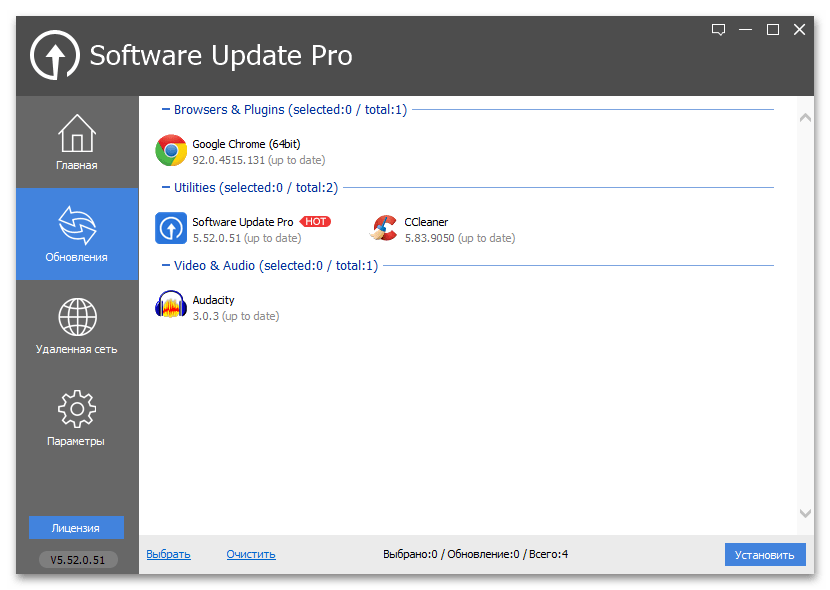
Software Update Pro поддерживает функцию удаленного управления. Достаточно установить клиент на каждый компьютер в локальной сети и можно легко устанавливать и обновлять на них софт. Пробной версией можно пользоваться в течение 30 дней, но даже ее функциональность ограничена. Например, недоступно удаленное управление и нельзя обновлять более одной программы за раз. В принципе, можно пользоваться совсем бесплатной версией, но там все настолько скромно, что в окошке будет отображаться только количество обновлений, кнопка «Параметры» и «Обновить», нажав на которую вы будете перенаправлены на собственный сервер Glarysoft, где и сможете скачать актуальные версии ПО.
Достоинства:
- Функция обновления в фоновом режиме;
- Пакетная установка апдейтов;
- Список игнорирования.
Недостатки:
- Лицензия платная;
- Пробная версия с ограничениями.
Источник: noznet.ru
3 программы для обновления программ в Windows 10

20 апреля заканчивается поддержка известной программы для обновления ПО в Windows — Secunia Personal Software Inspector. В связи с этим я и решил написать небольшой обзор трёх самых интересных приложений, которые поддерживают эти функции.

3 программы для обновления программ в Windows 10
1. SUMo (Software Updates Monitor)
SUMo помогает обновлять установленные программы до последних версий. Платная версия SUMo PRO добавляет автоматическое самообновление и обновление программ через прямой доступ к веб-сайтам разработчиков.
Основные возможности SUMo:
- Автоматическое обнаружение установленных программ.
- Обнаружение необходимых обновлений / патчей для ваших программ.
- Возможность обновлять программы до Beta-версий (доступно в настройках).
- Автоматическое самообновление (только в PRO).
- Обновление через прямой доступ к веб-сайтам разработчиков ПО (только в PRO).
- Список исключений: отслеживайте обновления только для выбранных программ.

2. Patch My PC Home Updater
Patch My PC — бесплатная портативная утилита, которая также проверяет наличие обновлений для таких программ, как Adobe Reader, Adobe Acrobat, Adobe Flash, Mozilla Firefox, Java, Quicktime и др.. При запуске программа автоматически сканирует систему и ищет устаревшее программное обеспечение. Если версия программы устарела, то она выделяется красным цветом (обновленная – зеленым, а не установленная – черным).
Основные возможности Patch My PC Home Updater:
- Обновляет более 300 обычных приложений.
- Возможность кэширования обновлений для использования на нескольких компьютерах.
- При установке или обновлении приложений не требуется мастер установки.
- Устанавливает 64-разрядные приложения по умолчанию в 64-битных Windows. При желании можно установить 32-разрядные приложения на 64-разрядную Windows.
- Установка обновления для расписания.
- Подавление перезагрузки при выполнении обновлений приложений.
3. Chocolatey
Chocolatey обновляет программу, используя Power Shell. Для этого создан репозиторий программ и специальный клиент для Windows, который способен скачивать, устанавливать и обновлять практически в автоматическом режиме программы из этого каталога. Клиент Chocolatey представляет из себя утилиту, работающую в командной строке. Для его установки откройте терминал с правами администратора и введите следующий код (можно просто скопировать):

Читайте анонсы и посты целиком в ЖЖ, Medium, Голосе и Яндекс.Дзен!
Поддержите мой блог финансово. Все донаты пойдут на оплату хостинга и развитие сайта!
Telegram
Your Browser Does Not Support iframes!
Последние
Рубрики
Подписаться
Соединить с D
Соединить с D
1 Комментарий
Newest Most Voted
Inline Feedbacks
View all comments
10 лучших постов за апрель
5 лет назад
[…] 7. 3 программы для обновления программ в Windows 10 […]
СЧЕТЧИКИ
РЕКЛАМА И ДОНАТЫ
Социальные сети
Использование материалов разрешается с активной ссылкой на levashove.ru.
Источник: levashove.ru